Подключаем СХД Nas4Free к Ubuntu Server
Fri 31 May 2013 Category: IT. Tags: ubuntufreenasiscsiЗаметка о подключении iscsi target’а к Ubuntu Server. Предполагается, что сам сервер Nas4Free уже настроен и работает.
Таргеты а планирую настроить как устройства, то есть отдавать их целыми «винчестерами». Альтернативно, можно создать разделы и отдавать разделами.
Настройка таргета на Nas4Free
Сборка NAS4Free имеет версию 9.1.0.1 (531). Переходим на вкладку «Services|iSCSI Target|Target». Вот что написано на самой страничке конфигурации:
To configure the target, you must add at least Portal Group and Initiator Group and Extent. Portal Group which is identified by tag number defines IP addresses and listening TCP ports. Initiator Group which is identified by tag number defines authorised initiator names and networks. Auth Group which is identified by tag number and is optional if the target does not use CHAP authentication defines authorised users and secrets for additional security.
Extent defines the storage area of the target.
Пройдусь по всем вкладкам, начиная с последней:
Services|iSCSI Target|Media
не настраиваем
Services|iSCSI Target|Auth Group
не настраиваем
Services|iSCSI Target|Initiator Group
- Tag number — 1
- Initiators — ALL
- Authorised network — ALL
- Comment — My Initiators Descriptions
Services|iSCSI Target|Portal Group
- Tag number — 1
- Portals — 0.0.0.0:3260
- Comment — myportal
Services|iSCSI Target|Extent|Add
- Extent Name — extent0
- Type — Device
- Device — ada4 -> тут выбираем нужный нам винт
- Comment — RED 3TB SLOT 4
Services|iSCSI Target|Target|Add
- Target Name — disk0
- Target Alias — baculafiles
- Type — Disk
- Flags — r/w
- Portal Group (Primary) — Tag1(myportal)
- Initiator Group (Primary) — Tag1(My Initiators Descriptions)
LUN0 -> Storage — extent0(/dev/ada4) (The storage area mapped to LUN0.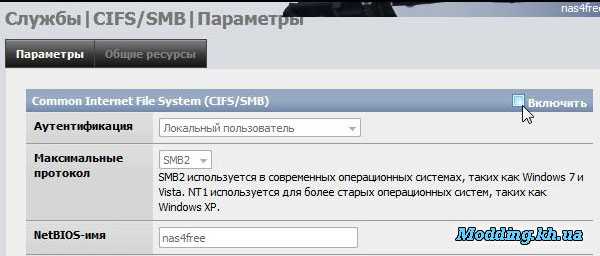
Настройки Advanced settings не трогал.
Все, теперь из сети у нас должена быть видна лунка iqn.2012.nas4free:disk0
Настройка инициатора на Ubuntu
Используется Ubuntu server x64 13.04 raring. Устанавливаем iscsi
$ apt-get install open-iscsi
На этом этапе мы должны увидеть наш таргет, пробуем:
$ sudo iscsiadm -m discovery -t st -p 192.168.0.60 192.168.0.60:3260,1 iqn.2012.nas4free:disk0
Теперь пробуем подключиться
$ sudo iscsiadm -m node --login Logging in to [iface: default, target: iqn.2012.nas4free:disk0, portal: 192.168.0.60,3260] (multiple) Login to [iface: default, target: iqn.2012.nas4free:disk0, portal: 192.168.0.60,3260] successful.
Чтобы подключение выполнялось автоматически при загрузке, редактируем конфиг /etc/iscsi/iscsid.conf:
node.startup = automatic
Смотрим вывод dmesg:
[2678585.588790] Loading iSCSI transport class v2.0-870. [2678586.568851] iscsi: registered transport (tcp) [2678978.204955] scsi3 : iSCSI Initiator over TCP/IP [2678979.465243] scsi 3:0:0:0: Direct-Access FreeBSD iSCSI DISK 0001 PQ: 0 ANSI: 5 [2678979.470864] sd 3:0:0:0: Attached scsi generic sg2 type 0 [2678979.475169] sd 3:0:0:0: [sdb] 5860533168 512-byte logical blocks: (3.00 TB/2.72 TiB) [2678979.476596] sd 3:0:0:0: [sdb] Write Protect is off [2678979.476609] sd 3:0:0:0: [sdb] Mode Sense: 83 00 00 08 [2678979.477145] sd 3:0:0:0: [sdb] Write cache: enabled, read cache: enabled, doesn't support DPO or FUA [2678979.488842] sdb: sdb1 [2678979.493134] sd 3:0:0:0: [sdb] Attached SCSI disk
Наш таргет успешно подключился как /dev/sdb. Последнее, что я сделал — это перезагрузил сервер и убедился, что таргет успешно и автоматически подключается при загрузке.
TODO — продумать действия в ситуации, когда инициатор загружается, а таргет в этот момент не доступен.
Форматирование
Смотрим, что скажет fdisk:
$ sudo fdisk -l /dev/sdb WARNING: GPT (GUID Partition Table) detected on '/dev/sdb'! The util fdisk doesn't support GPT.Use GNU Parted. Disk /dev/sdb: 3000.6 GB, 3000592982016 bytes 256 heads, 63 sectors/track, 363376 cylinders, total 5860533168 sectors Units = sectors of 1 * 512 = 512 bytes Sector size (logical/physical): 512 bytes / 512 bytes I/O size (minimum/optimal): 4096 bytes / 1048576 bytes Disk identifier: 0x00000000 Device Boot Start End Blocks Id System /dev/sdb1 * 1 4294967295 2147483647+ ee GPT Partition 1 does not start on physical sector boundary.
fdisk честно нас предупреждает, что для 3TB диска лучше использовать parted, что мы и сделаем, отформатировав наше устройство как ext4 Тут я комментировать код не буду, ибо и так все очевидно
$ sudo parted /dev/sdb (parted) mklabel gpt (parted) unit % (parted) mkpart primary 0 100 (parted) unit TB (parted) print Model: FreeBSD iSCSI DISK (scsi) Disk /dev/sdb: 3.00TB Sector size (logical/physical): 512B/512B Partition Table: gpt Number Start End Size File system Name Flags 1 0.00TB 0.00TB 0.00TB primary (parted) quit
Раздел создали, теперь его нужно отформатировать, указываем размер блока 4к:
$ sudo mkfs.ext4 -b 4096 /dev/sdb
mke2fs 1.42.13 (17-May-2015)
Found a gpt partition table in /dev/sdb
Proceed anyway? (y,n) y
Creating filesystem with 976754646 4k blocks and 244195328 inodes
Filesystem UUID: 6626a138-c076-46a9-8414-29ffd68c72a1
Superblock backups stored on blocks:
32768, 98304, 163840, 229376, 294912, 819200, 884736, 1605632, 2654208,
4096000, 7962624, 11239424, 20480000, 23887872, 71663616, 78675968,
102400000, 214990848, 512000000, 550731776, 644972544
Allocating group tables: done
Writing inode tables: done
Creating journal (32768 blocks): done
Writing superblocks and filesystem accounting information: done
Пробуем примонтировать
$ mkdir /mnt/bacula $ mount /dev/sdb1 /mnt/bacula $ df -H Filesystem Size Used Avail Use% Mounted on /dev/sda1 52G 1.7G 48G 4% / /dev/sdb1 3.0T 77M 2.9T 1% /mnt/bacula
Ок, том готов к работе. Осталось внести изменения в fstab и еще раз прогнать ребут. Строчка в fstab:
/dev/sdb1 /mnt/bacula ext4 defaults,_netdev 0 0
Про опцию ‘_netdev’: The filesystem resides on a device that requires network access (used to prevent the system from attempting to mount these filesystems until the network has been enabled on the system).
Прикидываем, что мы получили по пропускной способности:
$ dd if=/dev/sdb of=/dev/null bs=128K count=20000 20000+0 records in 20000+0 records out 2621440000 bytes (2.6 GB) copied, 233.209 s, 11.2 MB/s $ dd if=/dev/zero of=/mnt/bacula/000.dd bs=128K count=100000 100000+0 records in 100000+0 records out 13107200000 bytes (13 GB) copied, 1147.12 s, 11.4 MB/s
Около 11MB/s — не густо, надо будет что-то думать, хотя для моей задачи резевного копирования хватит.
Полезные команды
сначала мы находим нужные нам target, для этого мы должны знать IP/dns-имя инициатора:
iscsiadm -m discovery -t st -p 192. 168.0.1 -t st — это команда send targets.
168.0.1 -t st — это команда send targets.
iscsiadm -m node (список найденного для логина) iscsiadm -m node -l -T iqn.2011-09.example:data (залогиниться, то есть подключиться и создать блочное устройство). iscsiadm -m session (вывести список того, к чему подключились) iscsiadm -m session -P3 (вывести его же, но подробнее — в самом конце вывода будет указание на то, какое блочное устройство какому target’у принадлежит). iscsiadm -m session -u -T iqn.2011-09.example:data (вылогиниться из конкретной ) iscsiadm -m node -l (залогиниться во все обнаруженные target’ы) iscsiadm -m node -u (вылогиниться из всех target’ов) iscsiadm -m node —op delete -T iqn.2011-09.example:data (удалить target из обнаруженных).
Полезные ссылки
Хабрахабр — Настройка ISCSI initiator в linux
Общие ресурсы Block (iSCSI) в FreeNAS 11 — efim360.ru
iSCSI является стандартом протокола для консолидации данных хранилища. iSCSI позволяет FreeNAS действовать как сеть хранения данных (SAN) по существующей сети Ethernet.
В частности, он экспортирует дисковые устройства через сеть Ethernet, к которым могут подключаться и монтировать клиенты iSCSI (называемые инициаторами).
Традиционные сети SAN работают по сетям волоконно-оптических каналов, для которых требуется инфраструктура волоконно-оптических каналов, таких как HBA волоконного канала, коммутаторы волоконных каналов и дискретные кабели.
iSCSI может использоваться по существующей сети Ethernet, хотя выделенные сети могут быть созданы для трафика iSCSI в целях повышения производительности. iSCSI также обеспечивает преимущество в среде, которая использует программы оболочки Windows; эти программы имеют тенденцию фильтровать Network Location (Сетевое расположение), но iSCSI mounts не фильтруются.
Терминология iSCSI
CHAP
Это метод аутентификации, который использует общую секретную и трехстороннюю аутентификацию для определения того, имеет ли система право доступа к запоминающему устройству и периодически подтверждает, что сеанс не был захвачен другой системой.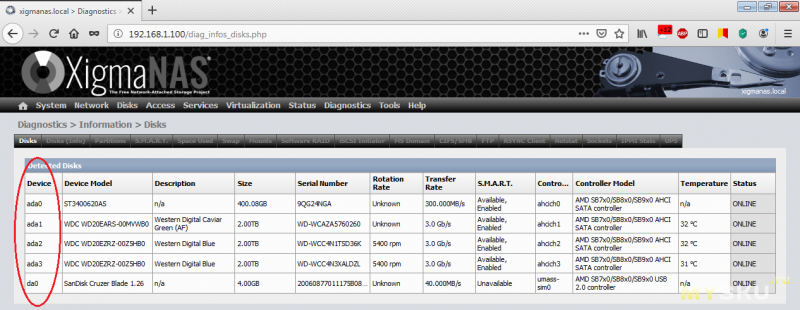 В iSCSI инициатор (клиент) выполняет аутентификацию CHAP.
В iSCSI инициатор (клиент) выполняет аутентификацию CHAP.
Взаимный CHAP —
Mutual CHAPнадставка CHAP в том, что оба конца обмена данными аутентифицируются друг с другом.
Инициатор — Initiator
Это клиент, которому разрешен доступ к данным хранилища в системе FreeNAS. Клиент требует, чтобы инициатор программного обеспечения инициировал подключение к общему ресурсу iSCSI.
Цель — Target
Таргет — это ресурс хранения в системе FreeNAS. Каждая цель имеет уникальное имя, известное как iSCSI Qualified Name (IQN).
Служба имен имен в Интернете (iSNS) — Internet Storage Name Service (iSNS)
протокол для автоматического обнаружения устройств iSCSI в сети TCP / IP.
Степень —
ExtentЕдиница хранения, которая будет использоваться совместно. Это может быть файл или устройство.
Портал — Portal
Он указывает, какие IP-адреса и порты прослушивать для запросов на соединение.
ЛУН — LUN
Это номер логического блока (Logical Unit Number), представляющий логическое устройство SCSI.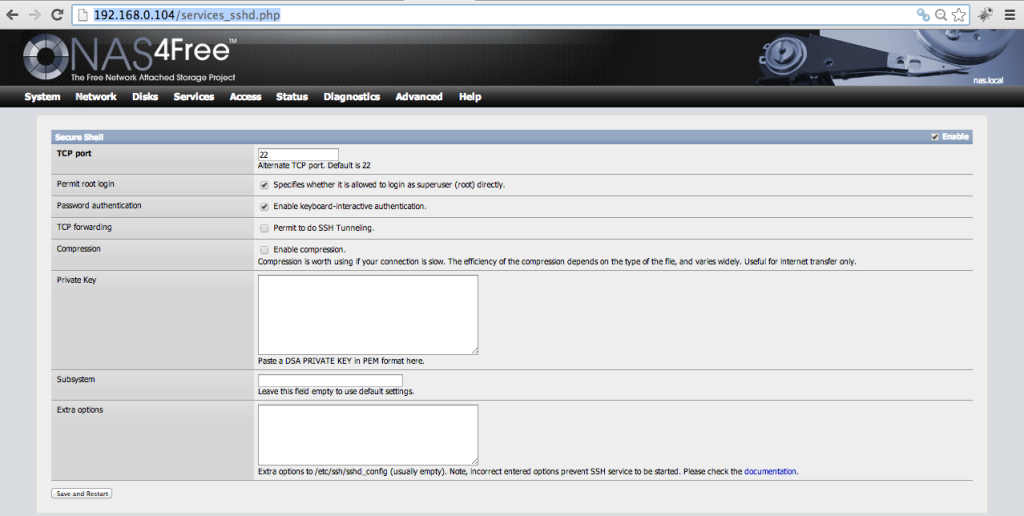 Инициатор ведет переговоры с целью установить связь с LUN. Результатом является соединение iSCSI, которое эмулирует соединение с жестким диском SCSI. Инициаторы рассматривают iSCSI LUN, как если бы они были жестким диском SCSI или SATA. Вместо того, чтобы устанавливать удаленные каталоги, инициаторы форматируют и напрямую управляют файловыми системами на LUN iSCSI. При настройке нескольких iSCSI LUN создайте новую цель для каждого LUN. Поскольку iSCSI мультиплексирует цель с несколькими LUN по одному и тому же TCP-соединению, может существовать конфликт TCP, когда более одного целевого доступа обращается к одному и тому же LUN. FreeNAS поддерживает до 1024 LUN.
Инициатор ведет переговоры с целью установить связь с LUN. Результатом является соединение iSCSI, которое эмулирует соединение с жестким диском SCSI. Инициаторы рассматривают iSCSI LUN, как если бы они были жестким диском SCSI или SATA. Вместо того, чтобы устанавливать удаленные каталоги, инициаторы форматируют и напрямую управляют файловыми системами на LUN iSCSI. При настройке нескольких iSCSI LUN создайте новую цель для каждого LUN. Поскольку iSCSI мультиплексирует цель с несколькими LUN по одному и тому же TCP-соединению, может существовать конфликт TCP, когда более одного целевого доступа обращается к одному и тому же LUN. FreeNAS поддерживает до 1024 LUN.
В FreeNAS iSCSI встроено в ядро. Эта версия iSCSI поддерживает Microsoft Offloaded Data Transfer (ODX), что означает, что копии файлов происходят локально, а не по сети. Он также поддерживает примитивы VAAI (vStorage APIs for Array Integration) для эффективной работы задач хранения непосредственно на NAS. Чтобы воспользоваться преимуществами примитивов VAAI, создайте zvol, используя инструкции в Create zvol, и используйте его для создания объема устройства, как описано в Extents.
Как настроить iSCSI в FreeNAS?
- Просмотрите целевые параметры глобальной конфигурации.
- Создайте хотя бы один портал.
- Определите, какие хосты могут подключаться с помощью iSCSI и создайте инициатор.
- Решите, будет ли использоваться аутентификация, и если да, будет ли это CHAP или взаимным CHAP. При использовании аутентификации создайте авторизованный доступ.
- Создайте цель (таргет).
- Создайте либо устройство, либо размер файла, который будет использоваться в качестве хранилища.
- Свяжите цель с определенной степенью.
- Запустите службу iSCSI в Services ‣ Control Services (Службах ‣ Службы контроля).
Остальная часть этого раздела описывает эти шаги более подробно.
Сколько LUNs (ЛУНов) поддерживает FreeNAS?
FreeNAS поддерживает до 1024 LUN.
Глобальная настройка цели (таргета)
Sharing ‣ Block (iSCSI) ‣ Target Global Configuration (Общий доступ ‣ Блок (iSCSI) ‣ Целевая глобальная конфигурация), показанная на рисунке, содержит параметры, которые применяются ко всем общим ресурсам iSCSI.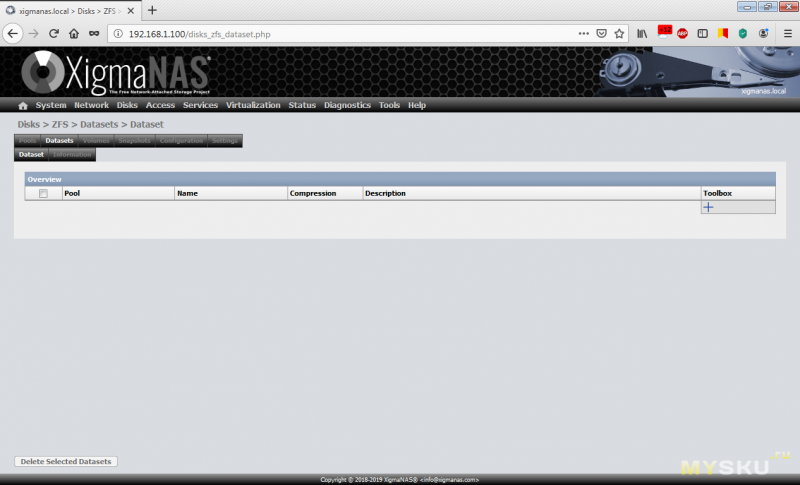
Некоторые встроенные значения влияют на использование iSNS. Извлечение разрешенных инициаторов из iSNS не выполняется, поэтому целевые списки управления доступом должны быть настроены вручную. Чтобы сделать регистрацию iSNS полезной, цели iSCSI должны иметь явно настроенные IP-адреса порта. Это позволяет избежать инициаторов, пытающихся обнаружить неконфигурированные адреса целевого портала, такие как 0.0.0.0.
Период регистрации iSNS составляет 900 секунд. Зарегистрированные сетевые объекты, не обновляемые в течение этого периода, не зарегистрированы. Таймаут для запросов iSNS составляет 5 секунд.
Список настраиваемых параметров на экране Target Global Configuration
Base Name
Тип string. Смотри Constructing iSCSI names using the iqn. format «Построение имен iSCSI с помощью iqn. формат» в RFC 3721, если они не знакомы с этим форматом.
ISNS Servers
Тип string.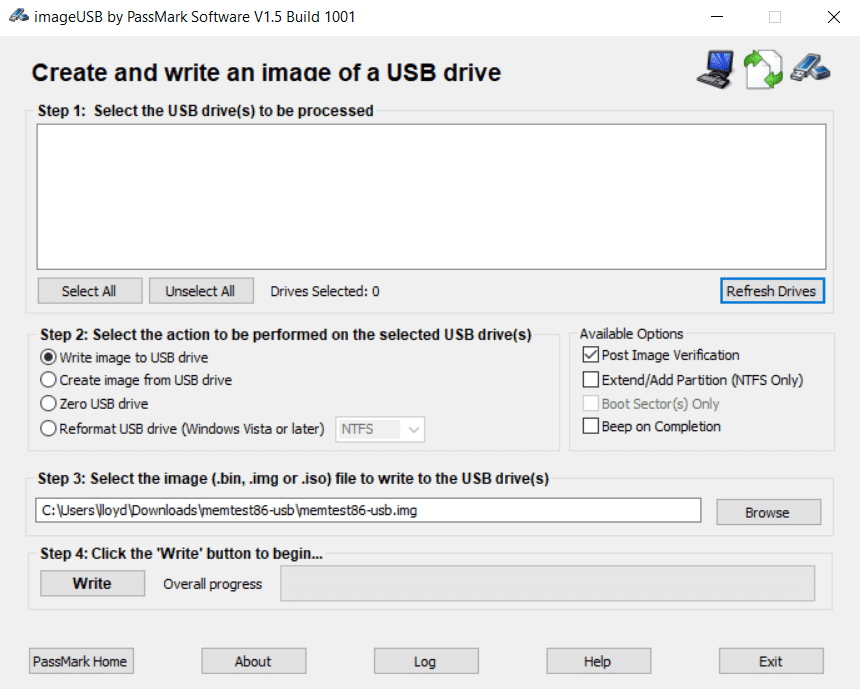 Список имен хостов или IP-адресов серверов ISNS с пространственным разделением должен быть зарегистрирован в целях iSCSI и порталах системы.
Список имен хостов или IP-адресов серверов ISNS с пространственным разделением должен быть зарегистрирован в целях iSCSI и порталах системы.
Pool Available Space Threshold
Тип integer. Укажите процент свободного места, оставшегося в пуле. Когда этот процент достигнут, система выдает предупреждение, но только если используются zvols. Для получения дополнительной информации см. Предупреждение о пороге VAAI. (http://doc.freenas.org/11/vaai.html#vaai)
Порталы — Portals
Портал определяет IP-адрес и номер порта, который будет использоваться для соединений iSCSI.
Добавление iSCSI-портала
Добавление iSCSI-портала в FreeNAS
Настраеваемые параметры при добавлении портала
Чтобы назначить дополнительные IP-адреса для портала, нажмите ссылку Добавить дополнительный портал IP.
Comment
Тип string. Необязательное описание. Порталам автоматически присваивается числовой идентификатор группы.
Discovery Auth Method
Тип drop-down menu. iSCSI поддерживает несколько методов аутентификации, которые используются целью для обнаружения действительных устройств. None позволяет анонимное обнаружение, в то время как CHAP и Mutual CHAP требуют аутентификации.
iSCSI поддерживает несколько методов аутентификации, которые используются целью для обнаружения действительных устройств. None позволяет анонимное обнаружение, в то время как CHAP и Mutual CHAP требуют аутентификации.
Discovery Auth Group
Тип drop-down menu. Выберите пользователя, созданного в Authorized Access, если для Discovery Auth Method обнаружен параметр CHAP или взаимный CHAP.
IP address
Тип drop-down menu. Выберите IP-адрес, связанный с интерфейсом или подстановочный адрес 0.0.0.0 (любой интерфейс).
Port
Тип integer. TCP-порт, используемый для доступа к цели iSCSI. По умолчанию 3260.
Какой TCP порт используется для получения доступа к таргету iSCSI в FreeNAS?
По умолчанию 3260.
Системы FreeNAS с несколькими IP-адресами или интерфейсами могут использовать портал для предоставления услуг на разных интерфейсах или подсетей. Это можно использовать для настройки многоканального ввода-вывода (MPIO). MPIO более эффективен, чем агрегация ссылок.
MPIO более эффективен, чем агрегация ссылок.
Если система FreeNAS имеет несколько сконфигурированных интерфейсов, порталы также могут использоваться для обеспечения контроля доступа к сети. Например, рассмотрим систему с четырьмя интерфейсами, сконфигурированными со следующими адресами:
192.168.1.1/24
192.168.2.1/24
192.168.3.1/24
192.168.4.1/24
Может быть создан портал, содержащий первые два IP-адреса (идентификатор группы 1) и портал, содержащий два оставшихся IP-адреса (идентификатор группы 2). Затем может быть создана цель с именем A с идентификатором группы портала 1 и второй целью с именем B с идентификатором группы портала 2. В этом случае служба iSCSI будет прослушивать все четыре интерфейса, но соединения с целевым A будут ограничены первыми двумя сетями, а соединения с целевым B будут ограничены двумя последними сетями.
Другим сценарием будет создание портала, который включает в себя каждый IP-адрес, за исключением того, который используется интерфейсом управления. Это предотвратит подключение iSCSI к интерфейсу управления.
Это предотвратит подключение iSCSI к интерфейсу управления.
Инициаторы — Initiators
Следующим шагом будет настройка авторизованных инициаторов или систем, которым разрешено подключаться к целям iSCSI в системе FreeNAS. Чтобы настроить, какие системы могут подключаться, используйте Sharing ‣ Block (iSCSI) ‣ Initiators ‣ Add Initiator
Добавление инициатора iSCSI в FreeNAS
Настройки конфигурации инициатора
Initiators
Тип string. Используйте ключевое слово ALL или список имен хостов инициатора, разделенных пробелами.
Authorized network
Тип string. Используйте ключевое слово ALL или сетевой адрес с помощью маски CIDR, такой как 192.168.2.0/24.
Comment
Тип string. Введите необязательное описание.
В примере, показанном на рисунке 10.5.4, создаются две группы. Группа 1 позволяет подключать любой инициатор к любой сети. Группа 2 допускает соединения от любого инициатора в сети 10.10.1.0/24. Щелкните запись инициатора, чтобы отобразить ее кнопки «Редактировать» и «Удалить».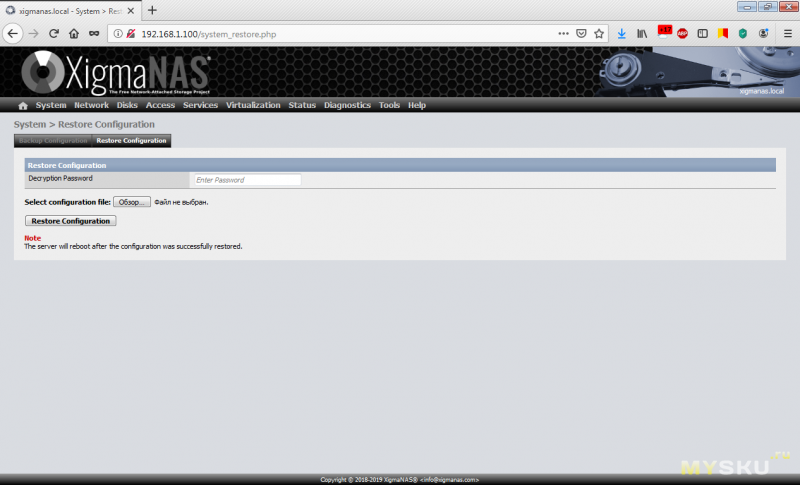
Примечание 1
Попытка удалить инициатор вызывает предупреждение, указывающее, зависят ли какие-либо цели или сопоставления цели / степени от инициатора. Подтверждение удаления также приводит к их удалению.
Авторизованный доступ — Authorized Accesses
При использовании CHAP или взаимного CHAP для обеспечения аутентификации создание разрешенного доступа рекомендуется в разделе Sharing ‣ Block (iSCSI) ‣ Authorized Accesses ‣ Add Authorized Access.
На этом экране устанавливается аутентификация входа. Это отличается от проверки подлинности, установленной в Target Global Configuration.
Добавление авторизированного доступа iSCSI в FreeNAS
Настраиваемые параметры при добавлении авторизованного доступа
Group ID
Тип integer. Позволяет настраивать разные группы с разными профилями проверки подлинности. Пример: все пользователи с идентификатором группы 1 наследуют профиль аутентификации, связанный с группой 1.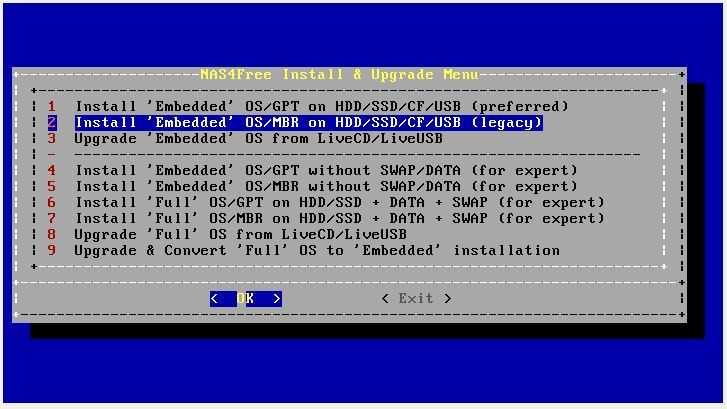
User
Тип string. Введите имя учетной записи пользователя для создания для CHAP-аутентификации с пользователем в удаленной системе. Многие инициаторы по умолчанию используют имя инициатора в качестве пользователя.
Secret
Тип string. Введите пароль, который будет связан с пользователем. Стандарт iSCSI требует от 12 до 16 символов.
Peer User
Тип string. Только ввод при настройке взаимного CHAP. В большинстве случаев это должно быть то же значение, что и Пользователь.
Peer Secret
Тип string. Введите взаимный секретный пароль, который должен отличаться от секретного. Требуется, если установлен пользователь Peer.
CHAP не работает с инициаторами GlobalSAN на macOS.
По мере добавления разрешенных прав они будут перечислены в разделе View Authorized Accesses (Просмотр авторизированных доступов). В примере, показанном на рисунке 10.5.6, создаются три пользователя (test1, test2 и test3) и две группы (1 и 2), причем группа 1 состоит из одного пользователя CHAP и группы 2, состоящего из одного пользователя mutual CHAP и одного пользователя CHAP.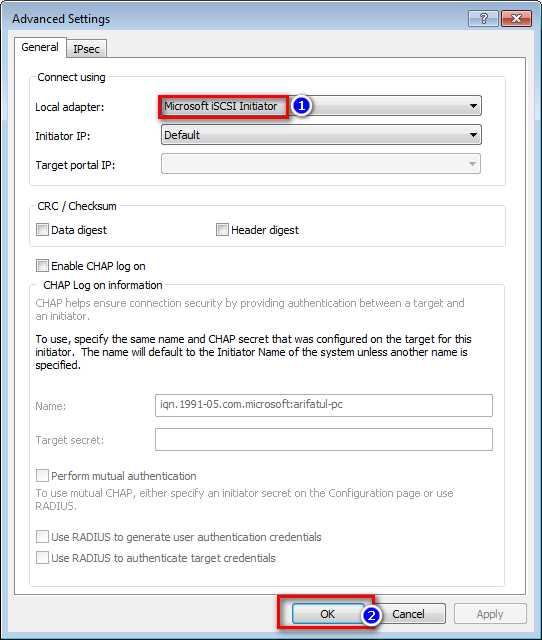 Нажмите авторизованную запись доступа, чтобы отобразить ее кнопки «Редактировать» и «Удалить».
Нажмите авторизованную запись доступа, чтобы отобразить ее кнопки «Редактировать» и «Удалить».
Цели — Targets
Затем создайте цель с использованием Sharing ‣ Block (iSCSI) ‣ Targets ‣ Add Target
Цель объединяет идентификатор портала, разрешенный идентификатор инициатора и метод аутентификации.
Добавление цели iSCSI в FreeNAS
Параметры настройки Target
Target Name
Тип string.
Target Alias
Тип string.
Portal Group ID
Тип drop-down menu. Оставьте пустым или выберите номер существующего портала для использования.
Initiator Group ID
Тип drop-down menu. Выберите, какая из существующих групп инициаторов имеет доступ к цели.
Auth Method
Тип drop-down menu. Возможные значения: None, Auto, CHAP или Mutual CHAP.
Authentication Group number
Тип drop-down menu. Выберите None или «Целое число», представляющее номер существующего авторизованного доступа.
Экстенты — Extents
Цели iSCSI обеспечивают виртуальный доступ к ресурсам в системе FreeNAS. Экстенты используются для определения ресурсов для совместного использования с клиентами. Существует два типа экстентов: устройство и файл.
Экстенты устройств (Device extents)обеспечивают виртуальный доступ к хранилищу для zvols, снимков zvol или физических устройств, таких как диск, SSD, аппаратный том RAID или устройство HAST. (https://www.freebsd.org/doc/en_US.ISO8859-1/books/handbook/disks-hast.html)
Экстенты файлов (File extents) обеспечивают доступ к виртуальному хранилищу для отдельного файла.
Совет
Для типичного использования в качестве хранилища для виртуальных машин, где программное обеспечение виртуализации является инициатором iSCSI, экстенты устройств с zvols обеспечивают максимальную производительность и большинство функций. Для других приложений может быть уместным использование экстентов устройств, совместно использующих необработанное устройство.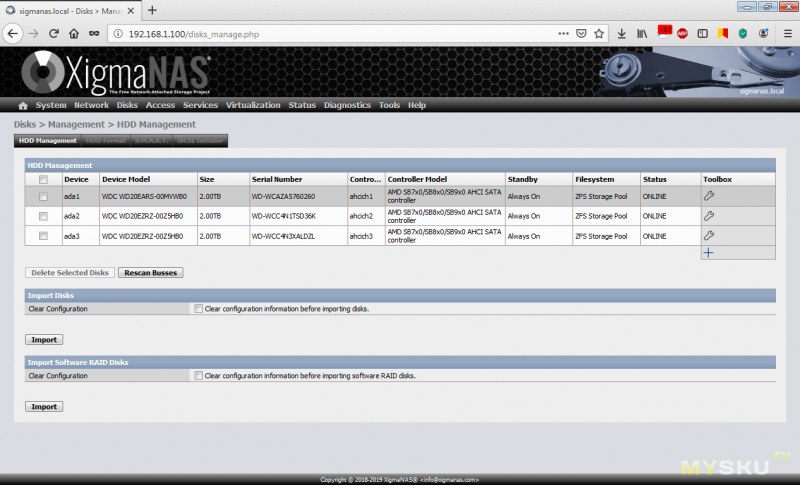 Экстенты файлов не имеют производительности или возможностей экстентов устройств, но позволяют создавать несколько экстентов в одной файловой системе.
Экстенты файлов не имеют производительности или возможностей экстентов устройств, но позволяют создавать несколько экстентов в одной файловой системе.
Виртуализированные zvols поддерживают все примитивы FreeNAS VAAI и рекомендуются для использования с программным обеспечением для виртуализации в качестве инициатора iSCSI.
Атрибуты ATS, WRITE SAME, XCOPY и STUN поддерживаются как размерами файлов, так и устройств. Первоначальный примитив UNMAP поддерживается zvols и необработанными SSD. Порог предупреждений примитивов полностью поддерживается zvols и частично поддерживается файловыми экстентами.
Виртуализация необработанного устройства, такого как один диск или аппаратный RAID-массив, ограничивает производительность способностей устройства. Поскольку это обходит ZFS, такие устройства не используют кэширование ZFS или предоставляют такие функции, как контрольные суммы блоков или моментальные снимки.
Виртуализация zvol добавляет преимущества ZFS, такие как кеш чтения и записи. Даже если клиент форматирует объем устройства с другой файловой системой, данные все еще находятся на томе ZFS и имеют преимущества от функций ZFS, таких как контрольные суммы блоков и моментальные снимки.
Даже если клиент форматирует объем устройства с другой файловой системой, данные все еще находятся на томе ZFS и имеют преимущества от функций ZFS, таких как контрольные суммы блоков и моментальные снимки.
Внимание!
По соображениям производительности и во избежание чрезмерной фрагментации держите используемое пространство пула ниже 50% при использовании iSCSI. Емкость существующего эстента может быть увеличена, как показано в разделе «Расширение LUN». (http://doc.freenas.org/11/sharing.html#growing-luns)
Чтобы добавить дополнительную информацию, перейдите в раздел Sharing ‣ Block (iSCSI) ‣ Extents ‣ Add Extent. В примере, показанном на рисунке 10.5.8, размер устройства использует экспорт zvol, который был ранее создан из тома /mnt/volume1.
Добавление экстента iSCSI в FreeNAS
Параметры создания экстента в FreeNAS
Обратите внимание, что создание файла экстента не удается, когда имя файла будет создано для имени тома / набора данных.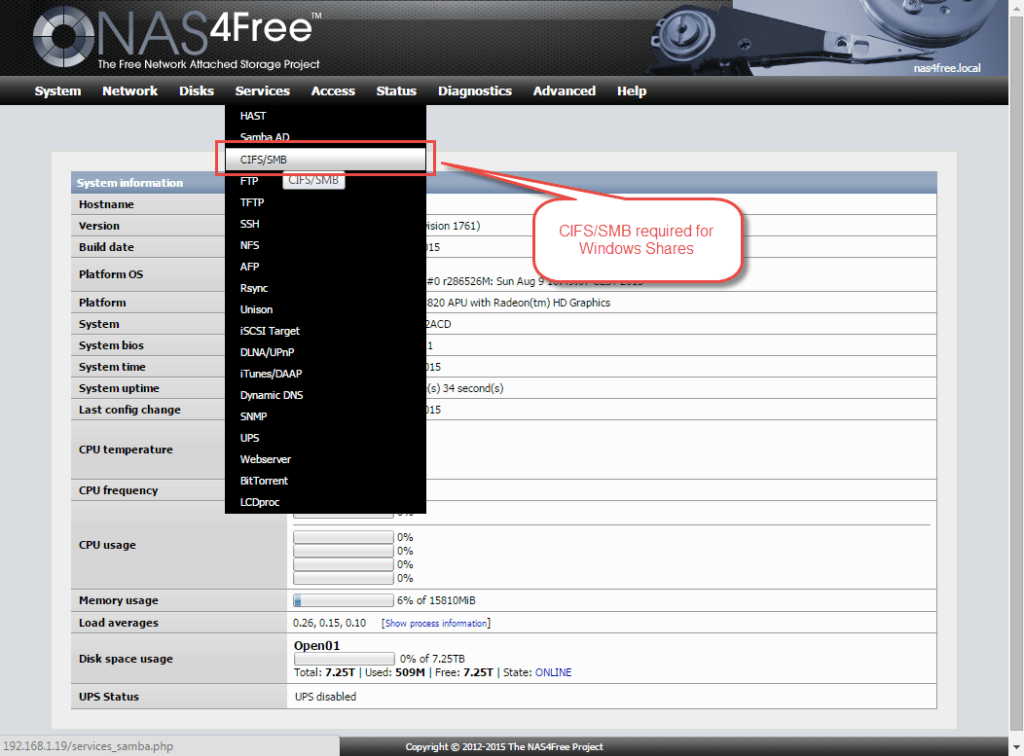 Не прилагается.
Не прилагается.
Extent Name
Тип string. Введите имя экстента. Если размер экстента не равен 0, он не может быть существующим файлом в томе или наборе данных.
Extent Type
Тип drop-down menu. Выберите «Файл» или «Устройство».
Device
Тип drop-down menu. Отображается только при выборе устройства. Выберите неформатированный диск, контроллер, zvol, zvol snapshot или HAST.
Serial
Тип string. Уникальный идентификатор LUN. По умолчанию генерируется MAC-адрес системы.
Path to the extent
Тип browse button. Отображается только в том случае, если выбран файл. Перейдите к существующему файлу и используйте «0» в качестве размера экстента или перейдите к тому или набору данных, нажмите «Закрыть», добавьте имя «Расширение» в путь и укажите значение в «Размер экстента». Экстенты не могут быть созданы внутри корневого каталога джейла.
Extent size
Тип integer. Отображается только в том случае, если выбран файл. Если размер указан как «0», файл уже должен существовать и будет использоваться фактический размер файла.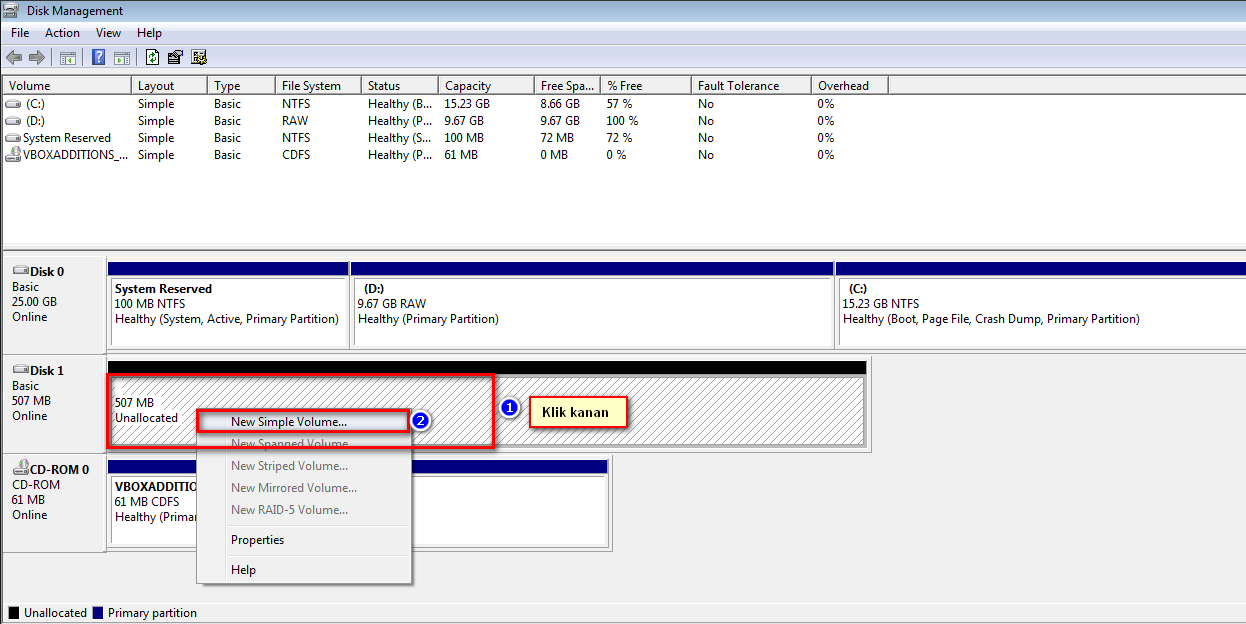 В противном случае укажите размер создаваемого файла.
В противном случае укажите размер создаваемого файла.
Logical Block Size
Тип drop-down menu. Только переопределять значение по умолчанию, если инициатору требуется другой размер блока.
Disable Physical Block Size Reporting
Тип checkbox. Установите, если инициатор не поддерживает значения размера физического блока более 4K (MS SQL).
Available Space Threshold
Тип string. Отображается только в том случае, если выбран файл или zvol. Когда заданный процент свободного места будет достигнут, система выдает предупреждение. Для получения дополнительной информации см. Предупреждение о пороге VAAI. (http://doc.freenas.org/11/vaai.html#vaai)
Comment
Тип string. Введите необязательный комментарий.
Enable TPC
Тип checkbox. Если включено, инициатор может обходить обычное управление доступом и доступ к любой подлежащей сканированию цели; это позволяет другим операциям xcopy блокировать управление доступом.
Xen initiator compat mode
Тип checkbox. Установите этот параметр при использовании Xen в качестве инициатора iSCSI.
Установите этот параметр при использовании Xen в качестве инициатора iSCSI.
LUN RPM
Тип drop-down menu. НЕ изменяйте этот параметр при использовании Windows в качестве инициатора. Необходимо изменить только в больших средах, где для точной статистики отчетов требуется количество систем, использующих определенный RPM.
Read-only
Тип checkbox. Установите, чтобы инициатор не инициализировал этот LUN.
Таргеты и Экстенты
Последним шагом является привязка экстента к цели в разделе Sharing ‣ Block (iSCSI) ‣ Associated Targets ‣ Add Target/Extent.
Связывание Таргета с Экстентом в FreeNASИспользуйте раскрывающиеся меню, чтобы выбрать существующую цель и степень. Нажмите «ОК», чтобы добавить запись для LUN.
Настраиваемые параметры сопоставления целей и экстентов iSCSI в FreeNAS
Target
Тип drop-down menu. Выберите существующую цель.
LUN ID
Тип drop-down menu. Выберите значение для использования или введите значение от 1 до 1023. Обратите внимание, что некоторые инициаторы ожидают значения ниже 256.
Обратите внимание, что некоторые инициаторы ожидают значения ниже 256.
Extent
Тип drop-down menu. Выберите существующий экстент.
Рекомендуется всегда связывать экстенты с целями индивидуально, даже если графический интерфейс позволит связать несколько экстентов с одной и той же целью.
Примечание
Каждая запись LUN имеет кнопки редактирования и удаления для изменения настроек или полного удаления LUN. Всплывающее окно подтверждения появляется при нажатии кнопки «Удалить». Если инициатор имеет активное соединение с LUN, он отображается красным текстом. Рекомендуется очищать соединения инициатора с LUN перед их удалением.
После того, как iSCSI настроен, не забудьте запустить его в Services ‣ Control Services. Нажмите красную кнопку OFF рядом с iSCSI. Через секунду или около того он изменится на синий, указывая, что служба запущена.
Подключение к iSCSI
Чтобы получить доступ к цели iSCSI, клиенты должны использовать программное обеспечение инициатора iSCSI.
Клиент Инициатора iSCSI предварительно установлен с Windows 7. Подробное руководство для этого клиента можно найти здесь. (http://techgenix.com/Connecting-Windows-7-iSCSI-SAN/)
Клиент для Windows 2000, XP и 2003 можно найти здесь. (http://www.microsoft.com/en-us/download/details.aspx?id=18986)
В этом руководстве показано, как создать цель iSCSI для системы Windows 7. (https://www.pluralsight.com/blog/software-development/freenas-8-iscsi-target-windows-7)
Mac OS X не содержит инициатора. globalSAN — коммерческий, простой в использовании инициатор Mac. (http://www.studionetworksolutions.com/globalsan-iscsi-initiator/)
BSD-системы предоставляют инициаторы командной строки: iscontrol (8) поставляется с версиями FreeBSD 9.x и ниже, iscsictl (8) поставляется с версиями FreeBSD 10.0 и выше, iscsi-инициатор (8) поставляется с NetBSD, а iscsid (8) поставляется с OpenBSD.
Некоторые дистрибутивы Linux предоставляют утилиту командной строки iscsiadm из Open-iSCSI.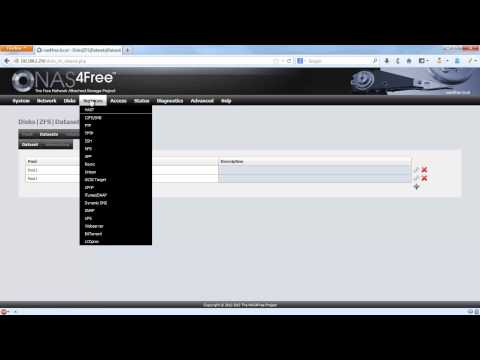 (http://www.open-iscsi.com/) Используйте веб-поиск, чтобы узнать, существует ли пакет для распространения, если команда не существует в системе Linux.
(http://www.open-iscsi.com/) Используйте веб-поиск, чтобы узнать, существует ли пакет для распространения, если команда не существует в системе Linux.
Если добавлен LUN, а iscsiadm уже подключен, он не увидит новый LUN до повторного сканирования с помощью «iscsiadm -m node -R». В качестве альтернативы, используйте «iscsiadm -m discovery -t st -p portal_IP», чтобы найти новый LUN и «iscsiadm -m node -T LUN_Name -l» для входа в LUN.
Инструкции по подключению с сервера VMware ESXi можно найти в разделе Как настроить FreeNAS 8 для iSCSI и подключиться к ESX (i). (https://www.vladan.fr/how-to-configure-freenas-8-for-iscsi-and-connect-to-esxi/)
Обратите внимание, что требования по загрузке vSphere 4.x из iSCSI различаются между ESX и ESXi. ESX требует аппаратного адаптера iSCSI, в то время как ESXi требует специальной поддержки прошивки iSCSI. Магия находится на стороне хоста загрузки, что означает, что нет никакой разницы в конфигурации FreeNAS. Подробнее см. Руководство по конфигурации SAN iSCSI. (https://www.vmware.com/pdf/vsphere4/r41/vsp_41_iscsi_san_cfg.pdf)
Подробнее см. Руководство по конфигурации SAN iSCSI. (https://www.vmware.com/pdf/vsphere4/r41/vsp_41_iscsi_san_cfg.pdf)
Брандмауэр VMware разрешает только подключения iSCSI по порту 3260. Если выбран другой порт, исходящие соединения с этим портом должны быть добавлены вручную в брандмауэр до того, как эти соединения будут работать.
Если цель можно увидеть, но не подключиться, проверьте Discovery Auth (параметры обнаружения) в Target Global Configuration (глобальной целевой конфигурации).
Если LUN не обнаружен ESXi, убедитесь, что в режиме promiscuous установлен Accept в vSwitch.
Растущие LUNы
Метод, используемый для увеличения размера существующего iSCSI LUN, зависит от того, поддерживается ли LUN размером файла или zvol. Оба метода описаны в этом разделе.
Расширение LUN одним из приведенных ниже методов дает ему больше нераспределенного пространства, но не автоматически изменяет размер файловых систем или других данных на LUN.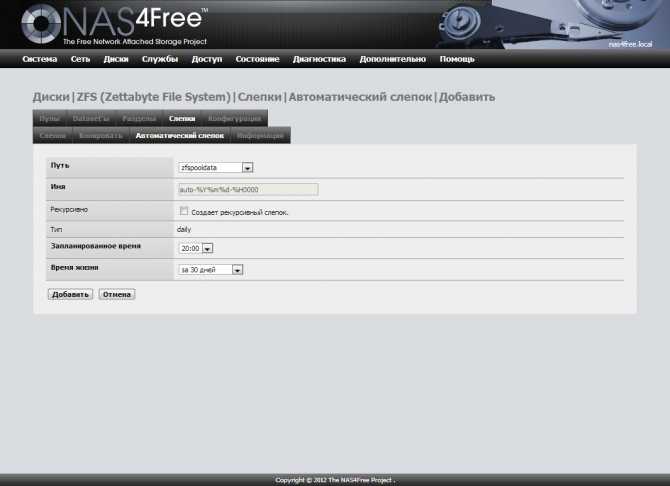
Это то же самое, что двоичное копирование меньшего диска на более крупный. На новом диске доступно больше места, но разделы и файловые системы должны быть расширены, чтобы использовать это новое пространство. Изменение размера образа виртуального диска обычно выполняется с помощью программного обеспечения для управления виртуальными машинами. Прикладное программное обеспечение для изменения размера файловой системы зависит от типа файловой системы и клиента, но часто запускается из виртуальной машины.
Например, рассмотрите виртуальную машину Windows с последним разделом на диске с файловой системой NTFS. LUN расширен и таблица разделов отредактирована, чтобы добавить новое пространство в последний раздел. Дисковый менеджер Windows все равно должен использоваться для изменения размера файловой системы NTFS на этом последнем разделе, чтобы использовать новое пространство.
Zvol основанный на LUN
Чтобы увеличить LUN на основе zvol, перейдите в раздел Storage ‣ Volumes ‣ View Volumes, выделите zvol для выращивания и нажмите «Редактировать zvol». В примере, показанном на рисунке ниже, текущий размер zvol с именем zvol1 равен 4 ГБ.
В примере, показанном на рисунке ниже, текущий размер zvol с именем zvol1 равен 4 ГБ.
Введите новый размер для zvol в поле Size (Размер) и нажмите Edit ZFS Volume (Редактировать объем ZFS). Это меню закрывается, и новый размер для zvol сразу отображается в столбце «Использовать» экрана View Volumes (Просмотр томов).
Примечание
Графический интерфейс не позволяет уменьшить (shrinking) размер zvol, так как это может привести к потере данных. Это также не позволяет увеличить размер zvol за 80% от объема.
Экстент файла, основанный на LUN
Чтобы увеличить размер LUN, основанный на экстенте файле (file extent), перейдите в раздел Services ‣ iSCSI ‣ File Extents ‣ View File Extents, чтобы определить путь увеличения объема файла. Откройте Shell, чтобы вырастить экстент.
Этот пример увеличит /mnt/volume1/data на 2 G:
truncate -s +2g /mnt/volume1/data
Вернитесь в Services ‣ iSCSI ‣ File Extents ‣ View File Extents и нажмите кнопку «Изменить» для размера файла. Установите размер «0», так как это означает, что цель iSCSI использует новый размер файла.
Установите размер «0», так как это означает, что цель iSCSI использует новый размер файла.
Создание цели iSCSI на FreeNAS — Обзор виртуализации
Создание цели iSCSI на FreeNAS
Том продолжает свою предыдущую статью об установке FreeNAS и использовании ее для создания общего ресурса NFS для поддержки виртуальной машины, а теперь создает цель iSCSI на FreeNAS и использовать эту цель в качестве резервной для виртуальной машины vSphere.
- Том Фентон
- 06.07.2020
В предыдущей статье я показал вам, как я установил FreeNAS и использовал его для создания общего ресурса NFS, а затем как я использовал общий ресурс в качестве резервной копии для виртуальной машины (ВМ). В этой статье я сделаю еще один шаг и покажу вам, как я создал цель iSCSI на FreeNAS и использовал ее в качестве резервной копии для виртуальной машины vSphere. В своей демонстрации я буду использовать ту же среду, что и в предыдущей статье.
Протокол iSCSI использует топологию инициатора (клиент) и цели (устройство хранения).
Из Хранение выпадающее меню, я выбрал Бассейны а потом Добавить . Затем я выбрал Создать новый пул и СОЗДАТЬ ПУЛ .
[Щелкните изображение для увеличения.] Я ввел iscsipool01 в текстовое поле Name , выбрал da2 и символ → (стрелка вправо) и нажал Создать . Я установил флажок Подтвердить и нажал Создать пул . Я выбрал три вертикальные точки (параметры) справа от пула и выбрал Добавить Zvol .
Я ввел iscsizvol01 в текстовое поле имени Zvol и 75 GiB в поле Size для этого текстового поля zvol , а затем нажал Save .
[Щелкните изображение для увеличения.]В раскрывающемся меню Sharing я выбрал Block Shares (iSCSI) , а затем выбрал Wizard .
[Щелкните изображение для увеличения.]Страница Target Global Configuration содержит параметры, которые будут применяться ко всем общим ресурсам iSCSI. Я сохранил все значения по умолчанию и нажал Сохранить . Во всплывающем диалоговом окне я выбрал Enable Service .
[Щелкните изображение для увеличения.] Я щелкнул вкладку Порталы и нажал Добавить . В текстовом поле IP Address я ввел 0.0.0.0 ; это будет прослушивать все адреса IPv4 в системе. Я оставил все остальные значения по умолчанию, нажал Сохранить , а затем снова щелкнул Сохранить .
Я щелкнул вкладку Initiators (это панель, где вы можете указать, каким системам разрешено подключаться к вашим целям iSCSI), а затем Добавить . Я установил флажок Разрешить всем инициаторам и затем нажал Сохранить .
[Щелкните изображение для увеличения.]Я пропустил вкладку «Авторизованный доступ», так как моя система FreeNAS находилась за DMZ.
Я щелкнул вкладку Targets и нажал Add . В текстовом поле Target Name я ввел freenas-iscsi01 . Затем я выбрал 1 из Portal Group ID 9.0018 раскрывающегося меню и 1 из раскрывающегося меню Инициатор группы ID , а затем нажмите Сохранить .
[Щелкните изображение для увеличения.] Я щелкнул вкладку Экстенты и щелкнул Добавить . В текстовом поле «Имя экстента» я ввел freenas-iscsi01 . Затем я выбрал Device из раскрывающегося меню Extent type и iscsizpool01 из раскрывающегося меню Device . Далее я нажал Включено флажок, а затем Сохранить .
Далее я нажал Включено флажок, а затем Сохранить .
Я нажал Связанные цели , а затем Добавить . Я выбрал freenas-iscsi01 из раскрывающегося меню Target и freenas-iscsi01 из раскрывающегося меню Extent , а затем щелкнул Save .
[Щелкните изображение, чтобы увеличить его.] Использование цели iSCSI с vSphere
После создания и настройки цели я добавил ее в свою среду vSphere. Для этого я вошел в свой vSphere Client и выбрал хост на панели навигации, а затем перешел к Configure > Storage > Storage Adapters . Я нажал Добавить программный адаптер , убедился, что был выбран Добавить программный адаптер iSCSI , а затем щелкнул OK .
Далее я выбрал vmhba64 (программный адаптер iSCSI), а затем нажмите Rescan Adapter и OK .
Я выбрал вкладку Dynamic Discovery и затем нажал Add . На панели Add Send Target Server я ввел IP-адрес моей системы FreeNAS в текстовое поле ISCSI Server и нажал OK .
Затем я нажал Rescan Adapter 9.0018 и ОК . Я выбрал вкладку Device и увидел в списке устройство FreeNAS iSCSI.
[Щелкните изображение для увеличения.]Я щелкнул правой кнопкой мыши хост ESXi, затем перешел к Storage > New Datastore . Я убедился, что выбрано VMFS , и нажал Next . Я ввел FreeNAS_iSCSI_A в текстовое поле Datastore name , выбрал цель iSCSI и нажал Next . Я убедился, что VMFS 6 была выбрана и нажата Next . Я щелкнул Далее на панели Конфигурация раздела , проверил правильность конфигурации и затем щелкнул Готово .
[Щелкните изображение для увеличения.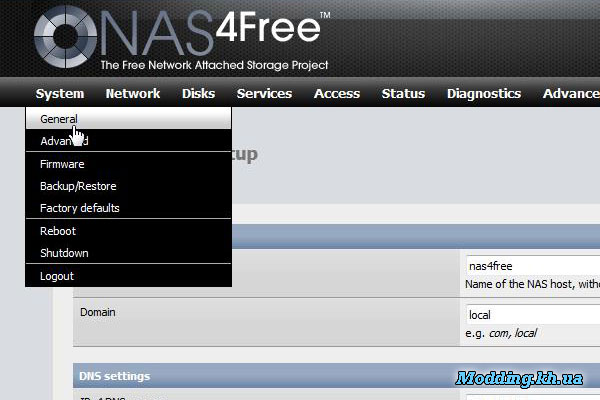 ]
] Я щелкнул вкладку Datastore и увидел в списке хранилище данных на основе iSCSI.
[Щелкните изображение для увеличения.]Затем я использовал его в качестве хранилища для своих виртуальных машин.
[Щелкните изображение для увеличения.]Виртуальная машина работала без каких-либо проблем, и я не замечал никаких проблем с производительностью в своей повседневной деятельности.
Заключение
Мне потребовалось менее получаса, чтобы установить FreeNAS, настроить цель iSCSI, подключить цель iSCSI для создания хранилища данных vSphere и использовать это хранилище данных в качестве резервной копии для виртуальных машин. У меня не было возможности серьезно нагрузить хранилище NFS или iSCSI, но я не заметил никаких проблем при использовании его для поддержки виртуальных машин ESXi. Увидев, что FreeNAS можно использовать бесплатно, я настоятельно рекомендую вам попробовать. При необходимости вы можете купить для него контракт на поддержку у iXsystems; в противном случае форумы FreeNAS очень активны, и если у вас есть какие-либо проблемы, другие пользователи, вероятно, могут помочь вам решить их.
Об авторе
Том Фентон обладает богатым практическим опытом в области ИТ, накопленным за последние 25 лет в различных технологиях, причем последние 15 лет он сосредоточился на виртуализации и хранении данных. В настоящее время он работает менеджером по техническому маркетингу в ControlUp. Ранее он работал в VMware старшим разработчиком курсов, инженером по решениям и в группе конкурентного маркетинга. Он также работал старшим инженером по валидации в Taneja Group, где он возглавлял лабораторию службы валидации и сыграл важную роль в запуске практики vSphere Virtual Volumes. Он есть в Твиттере @vDoppler.
Установка и настройка iSCSI с NAS4Free, часть 1 » domalab
Для одной из моих тестовых сред мне пришлось установить совершенно новый кластерный экземпляр SQL 2014, и, размышляя о шагах, необходимых для продолжения установки, я вспомнил об общих дисках.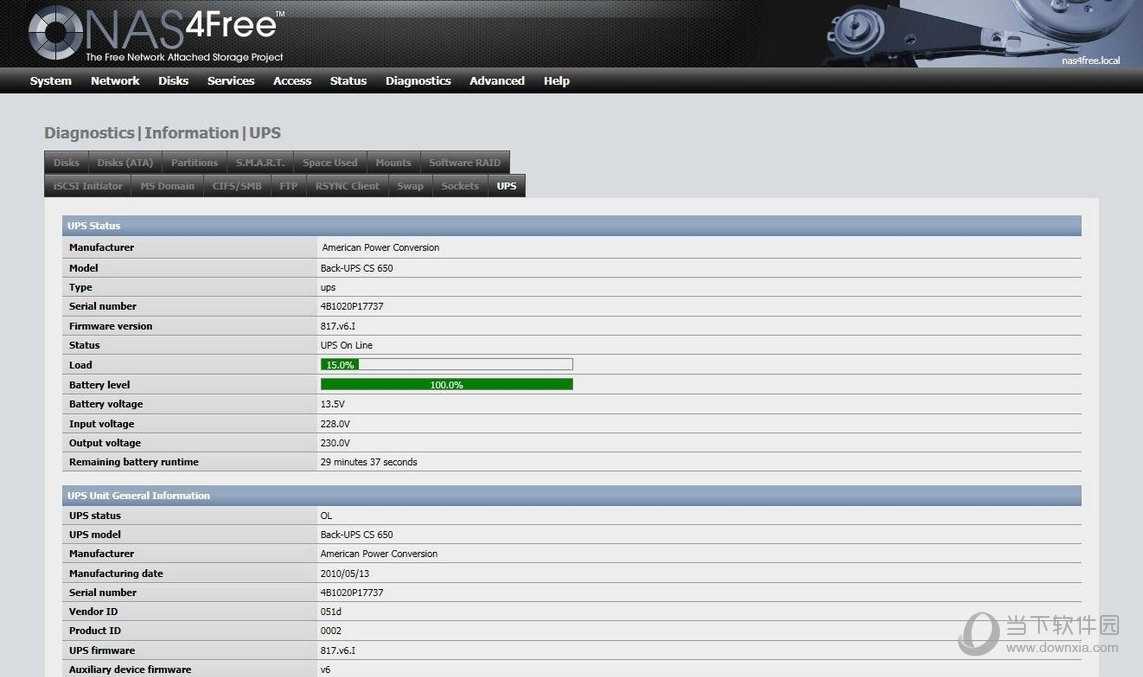 между узлами кластера. Я уже мысленно представлял это, когда в какой-то момент задал себе простой вопрос: что бы я использовал для предоставления хранилища SAN моему лабораторному SQL-кластеру?
между узлами кластера. Я уже мысленно представлял это, когда в какой-то момент задал себе простой вопрос: что бы я использовал для предоставления хранилища SAN моему лабораторному SQL-кластеру?
Существует несколько вариантов, таких как Starwind Virtual San, встроенная цель ISCSI (для серверов Windows 2008) и множество дистрибутивов на основе *nix, которые могут предложить гораздо больше функций при очень небольшой площади. Мне приходят на ум два из них и, вероятно, самые популярные: FreeNas и Openfiler. Поскольку в настоящее время я использую Hyper-V в качестве хоста, я решил вместо этого использовать NAS4Free, который по иронии судьбы породил FreeNAS в период с 2009 по 2011 год! Оба продукта отличные. В моем тестировании NAS4Free по-прежнему имеет отличную совместимость и производительность с Hyper-V, поэтому мой предпочтительный выбор.
Цель этой статьи — показать, как установить NAS4Free и настроить диски iSCSI. Обратите внимание, что приведенные ниже параметры конфигурации предназначены только для тестирования и должны быть «настроены» для производственных сред.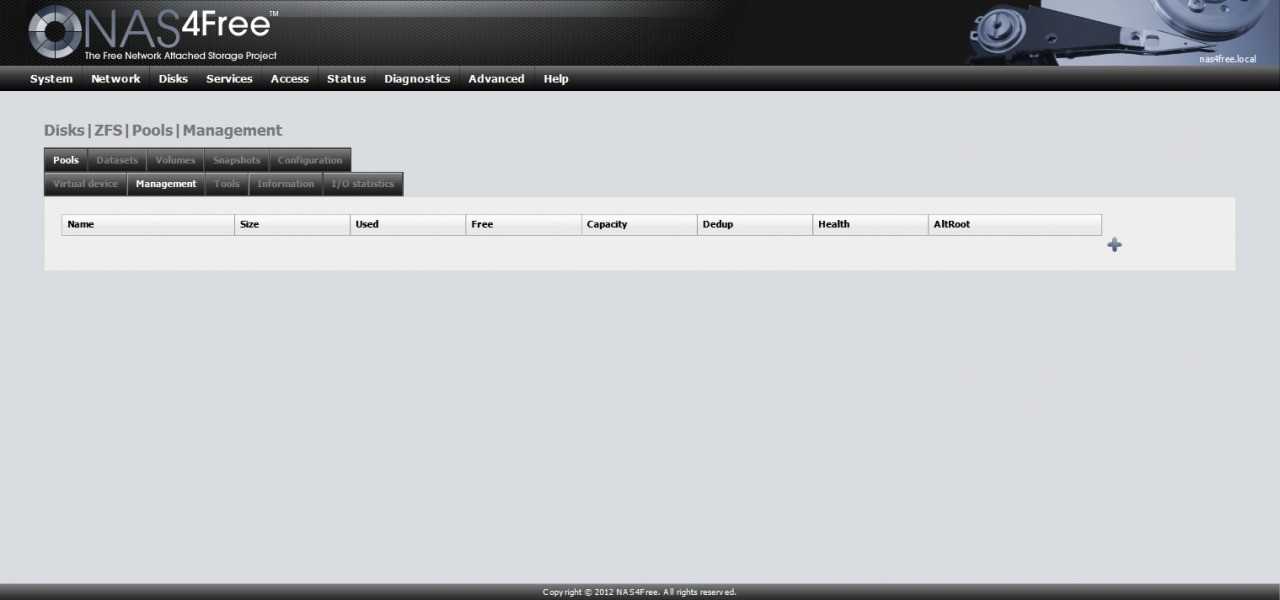 Также обязательно ознакомьтесь с рекомендациями на веб-сайте NAS4Free, прежде чем вносить изменения в производственную среду.
Также обязательно ознакомьтесь с рекомендациями на веб-сайте NAS4Free, прежде чем вносить изменения в производственную среду.
Итак, приступим. Прежде всего, давайте создадим новую виртуальную машину со следующими параметрами:
- .
8 ГБ ОЗУ (4 ГБ достаточно для запуска iSCSI с хорошей производительностью)
Диск 40 ГБ (я называю его системным диском)
ВМ поколения 1 (узел Hyper-V)
Добавьте нужные диски SCSI в конфигурацию ВМ (необязательно на данном этапе)
Когда все будет готово, мы можем просто подключить NAS4Free ISO и запустить виртуальную машину. Если NAS4Free установлен на другом сервере, убедитесь, что сетевая карта распознана
Вариант 1 позволяет настроить обнаруженный сетевой интерфейс. На предыдущем экране мы можем настроить это на другой IP-адрес с опцией 2 вместе с DHCP, статическим IP-адресом, маской сети, шлюзом, DNS и параметрами IPv6
. Я бы рекомендовал попытаться пропинговать хост, чтобы убедиться, что настройки IP настроены правильно. Следующим шагом будет локальная установка NAS4Free на «системный» диск. Из меню есть вариант 9. На этом этапе мы можем начать установку с опции 5. В зависимости от вашего локального оборудования могут быть выбраны различные опции. В этом случае, поскольку используется виртуальная машина, идея состоит в том, чтобы иметь небольшой сервер для предоставления хранилища для других виртуальных машин путем последующей настройки дополнительных виртуальных дисков или путем подключения физического хранилища, доступного на хосте. разделы будут созданы для ОС, SWAP и DATA. Обратите внимание, что раздел DATA фактически НЕ будет использоваться в этой установке для настройки хранилища для виртуальных машин. Позже я добавлю выделенные диски (отдельные VHDX), которые будут использоваться для предоставления хранилища iSCSI для виртуальных машин. Так что на самом деле нет необходимости начинать с большого «системного» диска 9.
Я бы рекомендовал попытаться пропинговать хост, чтобы убедиться, что настройки IP настроены правильно. Следующим шагом будет локальная установка NAS4Free на «системный» диск. Из меню есть вариант 9. На этом этапе мы можем начать установку с опции 5. В зависимости от вашего локального оборудования могут быть выбраны различные опции. В этом случае, поскольку используется виртуальная машина, идея состоит в том, чтобы иметь небольшой сервер для предоставления хранилища для других виртуальных машин путем последующей настройки дополнительных виртуальных дисков или путем подключения физического хранилища, доступного на хосте. разделы будут созданы для ОС, SWAP и DATA. Обратите внимание, что раздел DATA фактически НЕ будет использоваться в этой установке для настройки хранилища для виртуальных машин. Позже я добавлю выделенные диски (отдельные VHDX), которые будут использоваться для предоставления хранилища iSCSI для виртуальных машин. Так что на самом деле нет необходимости начинать с большого «системного» диска 9. 0005
0005
Примем обнаруженный компакт-диск, на котором смонтирован файл ISO
Примем обнаруженный диск для установки ОС
20 ГБ для раздела ОС должно быть достаточно, чтобы также загрузить и установить будущие пакеты
16 ГБ раздела для файла подкачки это обязательно достаточно. Я всегда использую минимальный размер физической памяти x1,5 на виртуальной машине. В этом случае я использовал x2.0, так как пространство не является проблемой. На самом деле для бесперебойной работы дисков iSCSI требуется минимум 1 ГБ ОЗУ. В идеале вы хотите следовать правилу 1 ГБ ОЗУ на ТБ хранилища. Учитывая, что я не буду использовать столько памяти в моей тестовой виртуальной машине, я все еще могу использовать дополнительную оперативную память для других операций, таких как дедупликация и сжатие 9.0005
Теперь программа установки продолжит установку на локальный диск
Теперь мы выходим из установки и снова входим в режим консоли
Из режима консоли давайте выберем вариант 10 и разрешим любому хосту (пока!) получить доступ к веб-интерфейсу. Это можно сделать, отключив политику разрешения хоста
Это можно сделать, отключив политику разрешения хоста
. На этом этапе мы можем просматривать веб-интерфейс непосредственно по выбранному IP-адресу. По умолчанию пользователь admin и пароль nas4free
Домашняя страница NAS4Free содержит важную статистику и информацию о ресурсах
В разделе «Система» > «Общие» давайте настроим имя хоста, домен и вторичный DNS.
Пришло время начать добавлять диски, которые мы хотим использовать в качестве подготовленного хранилища для виртуальных машин, перейдя на страницу «Диски» > «Управление». На данный момент ни один доступный диск не может быть использован для нашей установки. Поэтому для этой цели я создам дополнительные SCSI-диски, подключенные к ВМ, с помощью редактора конфигурации виртуальной машины
В настройках конфигурации для ВМ NAS4Free я добавил 3 диска: Кворум, Данные SQL и Журналы SQL без выключения ВМ
Вернувшись в меню «Диск» > «Управление» и добавив новый диск, я теперь вижу 3 своих диска в списке.



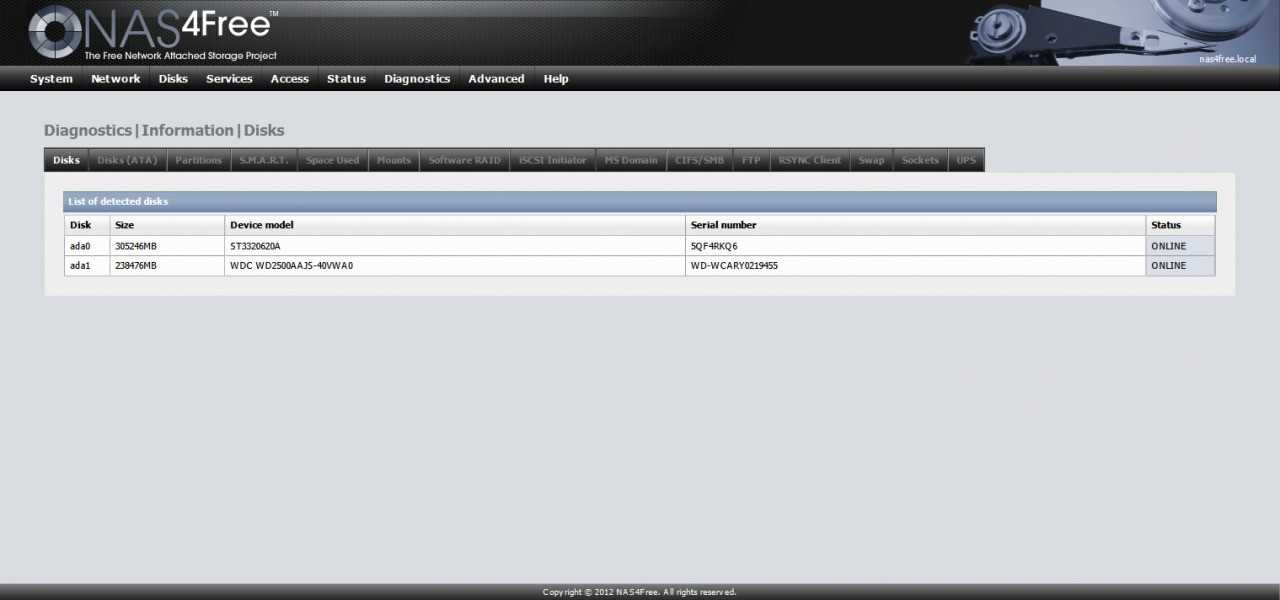 Use GNU Parted.
Disk /dev/sdb: 3000.6 GB, 3000592982016 bytes
256 heads, 63 sectors/track, 363376 cylinders, total 5860533168 sectors
Units = sectors of 1 * 512 = 512 bytes
Sector size (logical/physical): 512 bytes / 512 bytes
I/O size (minimum/optimal): 4096 bytes / 1048576 bytes
Disk identifier: 0x00000000
Device Boot Start End Blocks Id System
/dev/sdb1 * 1 4294967295 2147483647+ ee GPT
Partition 1 does not start on physical sector boundary.
Use GNU Parted.
Disk /dev/sdb: 3000.6 GB, 3000592982016 bytes
256 heads, 63 sectors/track, 363376 cylinders, total 5860533168 sectors
Units = sectors of 1 * 512 = 512 bytes
Sector size (logical/physical): 512 bytes / 512 bytes
I/O size (minimum/optimal): 4096 bytes / 1048576 bytes
Disk identifier: 0x00000000
Device Boot Start End Blocks Id System
/dev/sdb1 * 1 4294967295 2147483647+ ee GPT
Partition 1 does not start on physical sector boundary.
 00TB 0.00TB 0.00TB primary
(parted) quit
00TB 0.00TB 0.00TB primary
(parted) quit
 0T 77M 2.9T 1% /mnt/bacula
0T 77M 2.9T 1% /mnt/bacula